PIN을 사용하여 Windows 10에 로그인하는 동안 자격 증명을 확인할 수 없다는 오류가 발생될때 해결하는 방법에 대해 알아보겠습니다.
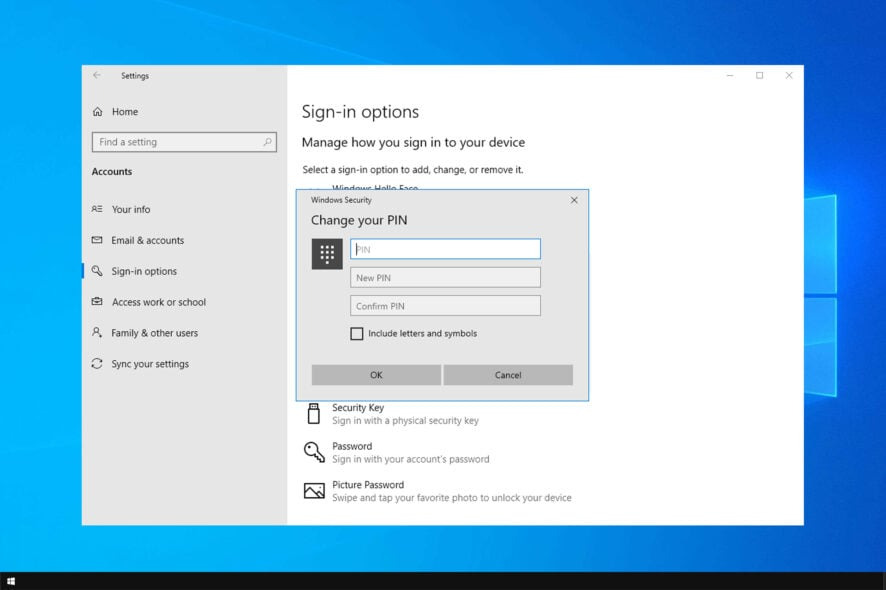
1. 자격 증명을 확인할 수 없음이란?
자격증명을 확인할 수 없음이란 오류는 다음과 같은 원인으로 인해 발생합니다.
- 개인 정보 설정 – 때때로 운영 체제가 제대로 구성되지 않아 이 문제가 발생할 수 있습니다. 이 문제를 해결하려면 개인 정보 설정을 변경해야 합니다.
- Windows Hello – Windows Hello 오류로 인해 이 문제가 발생할 수 있습니다. 이 문제를 해결하려면 이 기능을 비활성화했다가 활성화하기만 하면 됩니다.

2. 자격 증명을 확인할 수 없음 수정방법
1) 개인 정보 설정 변경
1. PIN 대신 계정 비밀번호로 로그인하세요.
2. 설정 앱을 열고 개인 정보로 이동합니다.

3. 왼쪽 창에서 계정 정보를 선택합니다. 계정 정보에 액세스할 수 있는 앱 선택 섹션에서 이메일 및 계정과 Microsoft 콘텐츠를 활성화합니다.

4. 문제가 해결되었는지 확인하세요.
2) Windows Hello 비활성화
1. 설정 앱을 열고 계정으로 이동합니다.

2. 로그인 옵션으로 이동하여 모든 Windows Hello 옵션을 비활성화합니다.
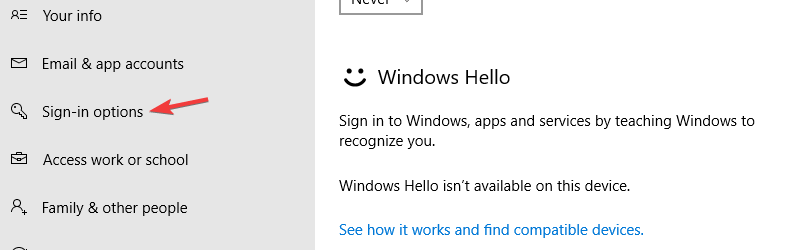
3. PC를 다시 시작합니다.
4. 관리자 계정으로 로그인하고 Windows Hello를 다시 한 번 활성화합니다.
5. PIN을 다시 한 번 설정합니다.
6. 문제가 해결되었는지 확인하세요.
3) 오류 메시지 취소 클릭
1. 오류 메시지가 화면에 나타날 때까지 기다립니다.
2. 취소 버튼을 클릭합니다.
3. 그런 다음 Windows 10에 로그인할 수 있어야 합니다.
4) 안전 모드를 사용하여 로그인
1. 로그인 화면이 표시되기 전에 전원 버튼을 클릭하고 키를 길게 누른 다음 메뉴에서 다시 시작을 선택합니다.Shift
2. 문제 해결을 선택합니다.
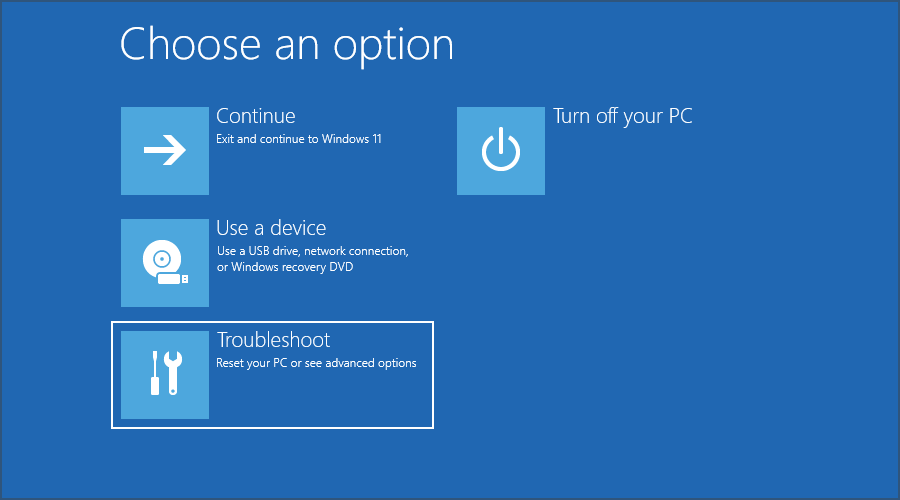
3. 그런 다음 고급 옵션으로 이동합니다.
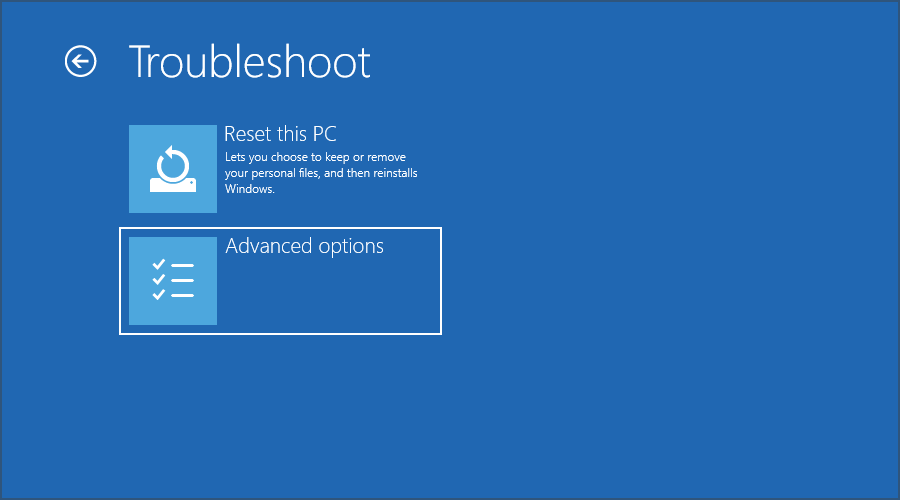
4. 시작 설정을 선택합니다. 이 옵션을 사용할 수 없는 경우 추가 복구 옵션 보기를 선택합니다.
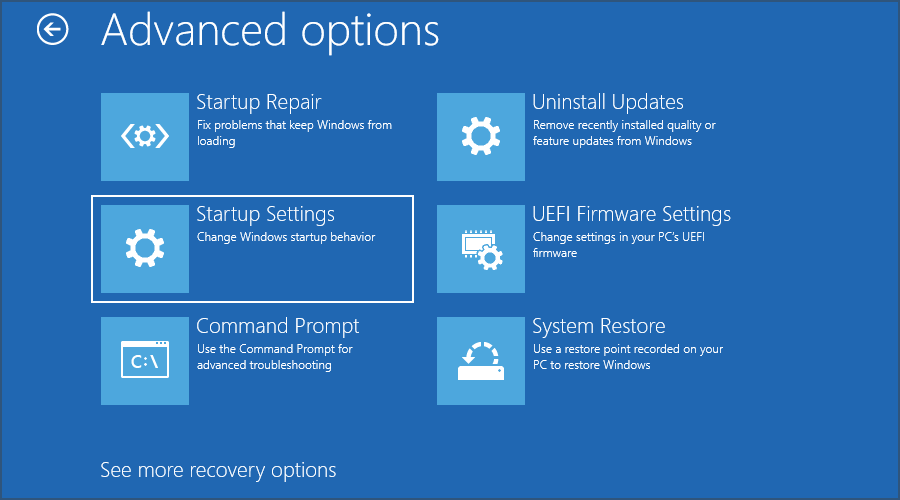
5. 다시 시작을 클릭하십시오.
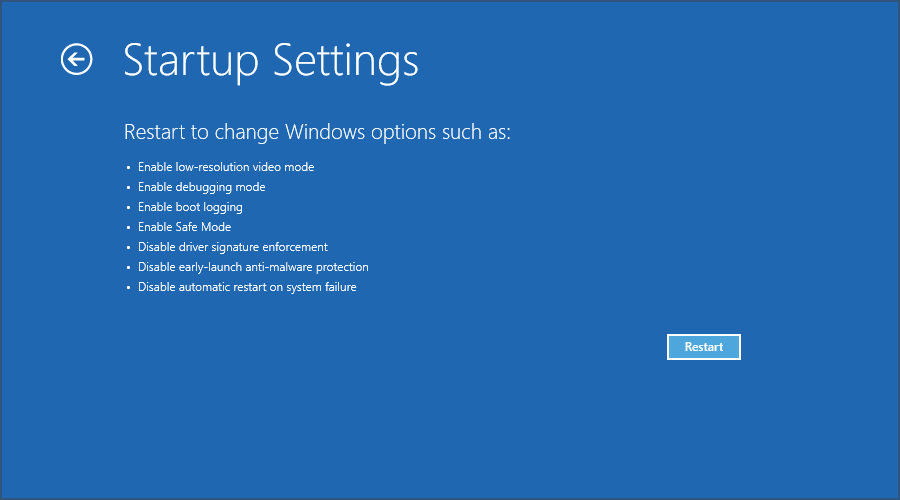
6. PC가 다시 시작되면 해당 키보드 키를 눌러 안전 모드 버전을 선택합니다.
7. 안전 모드에서 로그인할 수 있는 경우 당분간 영향을 받는 계정의 PIN을 제거하는 것이 좋습니다.
이렇게 하면 Windows 자격 증명을 확인할 수 없음 오류를 수정할 수 있습니다.
5) diskpart 명령 사용
1. 시스템이 부팅되는 동안 회전하는 원이 나타나기 전에 Ctrl + Alt + Del 를 누릅니다.
2. 부팅 로고가 나타나자마자 Ctrl + Alt + Del 를 두 번 누릅니다.
3. 그래도 문제가 해결되지 않으면 설치 미디어에서 부팅하고 Shift + F10 를 눌러 명령 프롬프트를 열어야 합니다.
4. 다음 명령을 실행하십시오:
diskpart
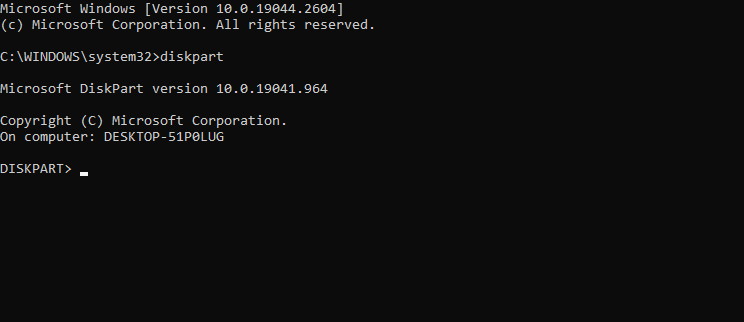
list volume
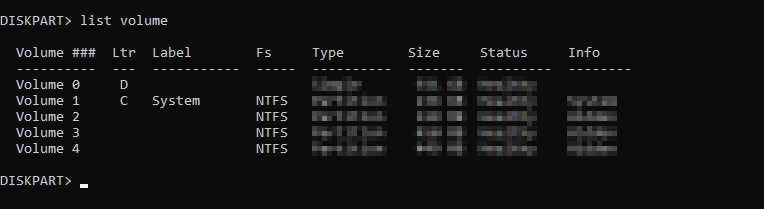
exit
3. 자격 증명을 확인방법
1. Windows + S키를 누르고 자격 증명을 입력합니다. 결과 목록에서 자격 증명 관리자를 선택합니다.
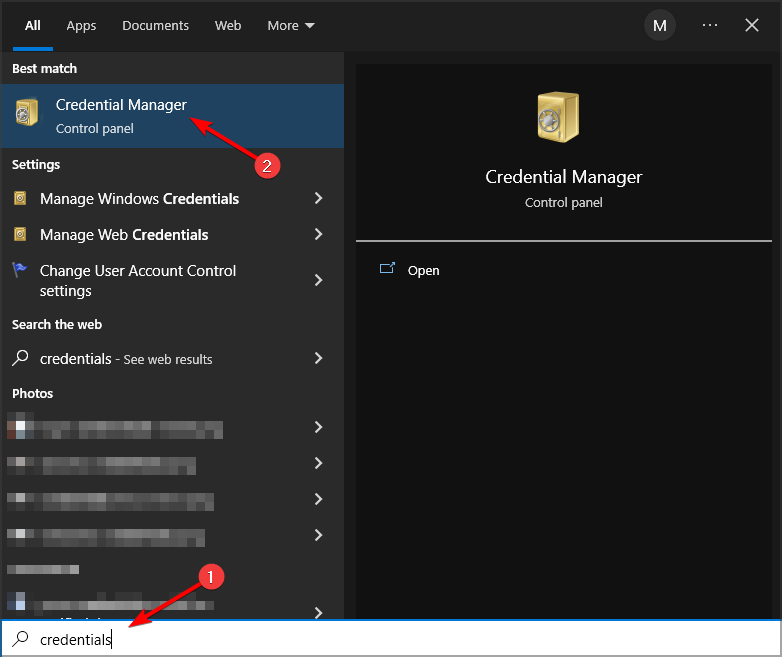
2. 자격 증명 관리자 창이 나타납니다. Windows 자격 증명으로 이동합니다.
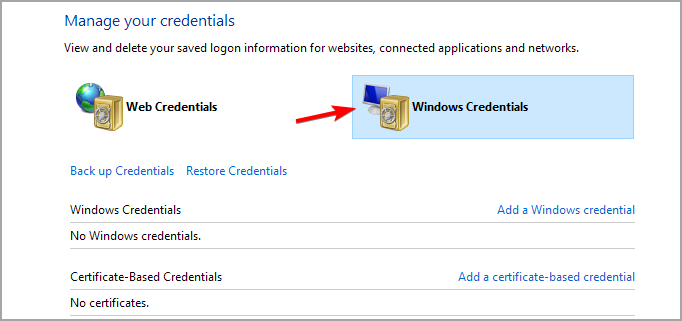
3. 여기에서 자격 증명을 보고 확인할 수 있습니다.
'OS > 윈도우' 카테고리의 다른 글
| 윈도우11 지원되지 않는 PC에서 윈도우11 설치하는 방법 (0) | 2024.12.16 |
|---|---|
| 윈도우11 숨겨진 공유폴더 만드는 방법 (0) | 2024.12.16 |
| 윈도우 레지스트리 액세스 에러 수정하는 방법 (0) | 2024.12.15 |
| 윈도우 설치 프로그램에 액세스 할 수 있는 권한이 없습니다 해결방법 (0) | 2024.12.14 |
| 윈도우 설치오류 0x80070006 수정하는 방법 (0) | 2024.12.14 |